日期:2013-08-08 00:00 作者:win7系统官网 来源:http://www.win770.com
很多对电脑不熟悉的朋友不知道win8系统关闭小红伞的问题如何解决,虽然win8系统关闭小红伞的少许解决办法,所以小编就给大家准备了win8系统关闭小红伞的具体解决方法。只用你按照1、首先我们先来欣赏一下小红伞的界面; 2、接下来,我们找到桌面右下角的小红伞的图标“右键单击”的方法即可解决,接下来小编就给大家带来win8系统关闭小红伞的具体解决流程。
1、首先我们先来欣赏一下小红伞的界面;
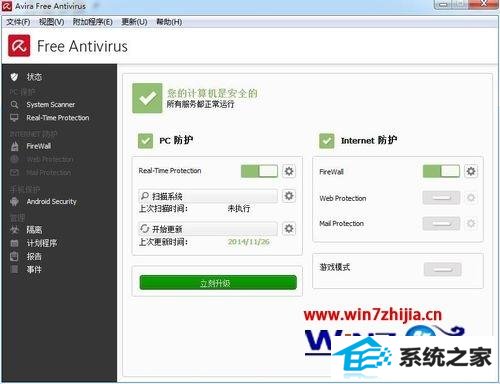
2、接下来,我们找到桌面右下角的小红伞的图标“右键单击”;
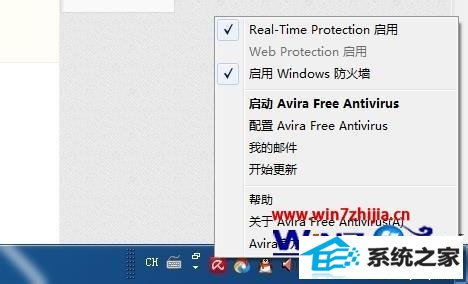
3、把real-time 这个选项前面的勾去掉,看雨伞合起来了吧,这说明小红伞现在不会干扰其它软件的运行了;
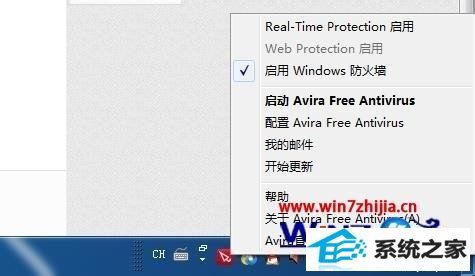
4、接下来,如果你还不满意,想彻底退出小红伞,那么我们只能通过百度安全卫士,360安全卫士等第三方的启动项了 禁用小红伞了;
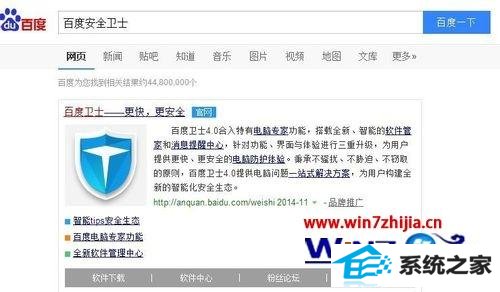
5、如何你想彻底废掉小红伞,最后的解决办法就是卸载掉,那么我们直接打开控制面板;
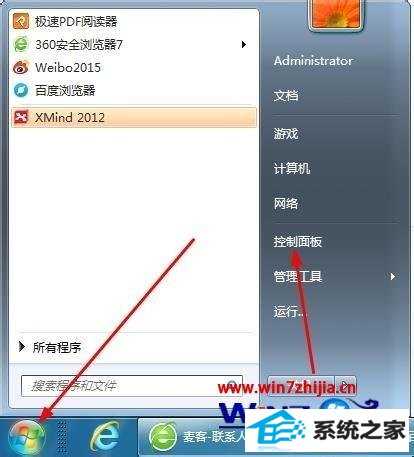
6、选择程序;
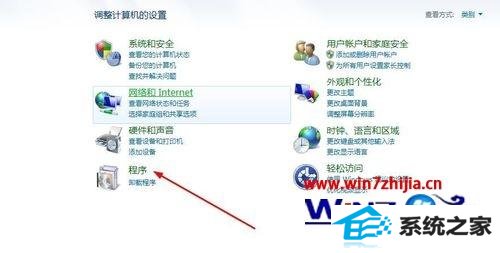
7、选择程序和功能;

8、找到小红伞的图标,右击,卸载即可。

关于win8系统关闭小红伞的方法就给大家介绍到这边了,有需要的用户们可以采取上面的方法步骤来进行操作吧。
栏目推荐: win10激活码 番茄花园网站 雨林木风win7旗舰版 小马系统 win7怎么重装系统 u盘启动盘制作工具 msdn我告诉你 微pe系统
专题推荐: 雨木风林官网 深度系统下载 win10专业版激活 w7之家 老毛桃系统 windows7系统下载